Tant que vos applications Microsoft Office peuvent valider l'authenticité de votre licence, les applications continuent de fonctionner comme d'habitude. Cependant, si jamais vous rencontrez un problème lors de la validation de la licence, vos applications afficheront un message indiquant « Il y a un problème avec votre licence Office ».
Si vous rencontrez ce problème avec vos applications Office et que vous êtes sûr que votre licence devrait fonctionner, vous pouvez suivre quelques méthodes pour contourner le problème.
Mettez à jour votre PC Windows 10
Il est possible que l'erreur « Il y a un problème avec votre licence Office » n'ait rien à voir avec vos applications Office. Il se peut que vous utilisiez une ancienne version du système d'exploitation et que cette version pose des problèmes avec vos applications.
Dans ce cas, un moyen simple et rapide de remédier au problème consiste à mettez à jour votre PC Windows. Voici comment procéder :
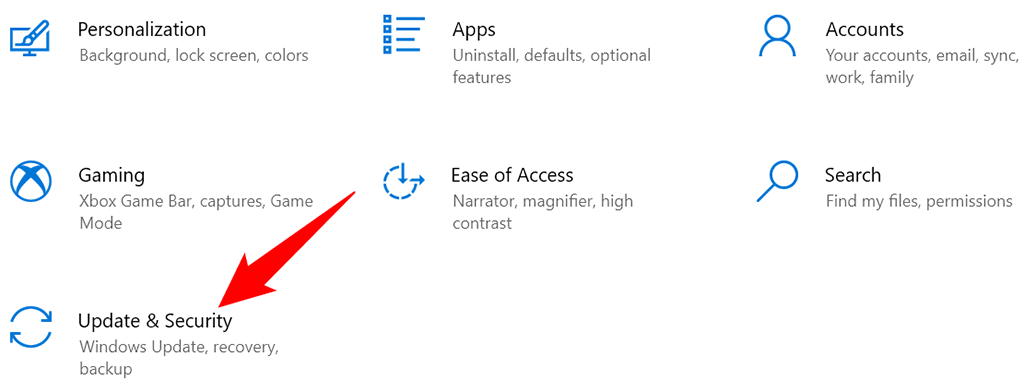
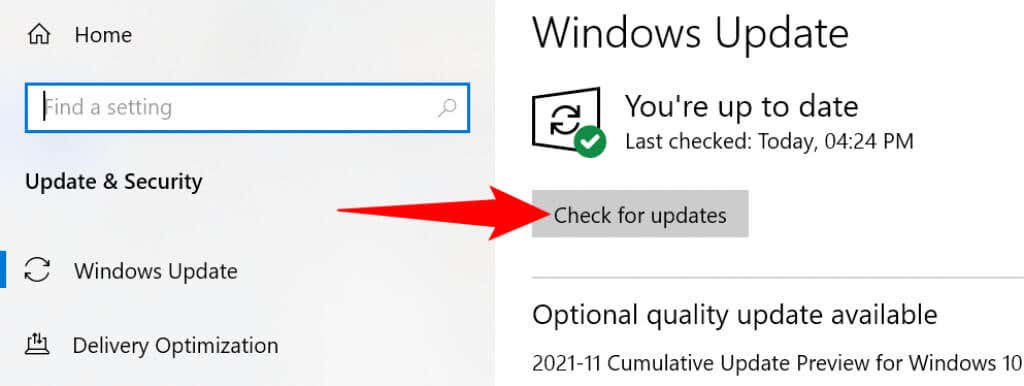
Mettez à jour les applications Microsoft Office pour résoudre le problème « Il y a un problème avec votre licence Office »
Comme Windows 10, vous devez également maintenir vos applications Office à jour pour vous assurer qu'elles ne contiennent aucun bug. Il est possible qu'un bug existant provoque l'affichage de l'erreur « Il y a un problème avec votre licence Office » dans vos applications Office.
Vous pouvez lancer la mise à jour à partir de n'importe quelle application Office. Nous utiliserons Word.
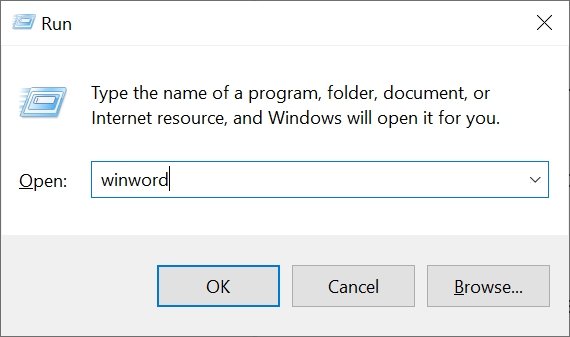
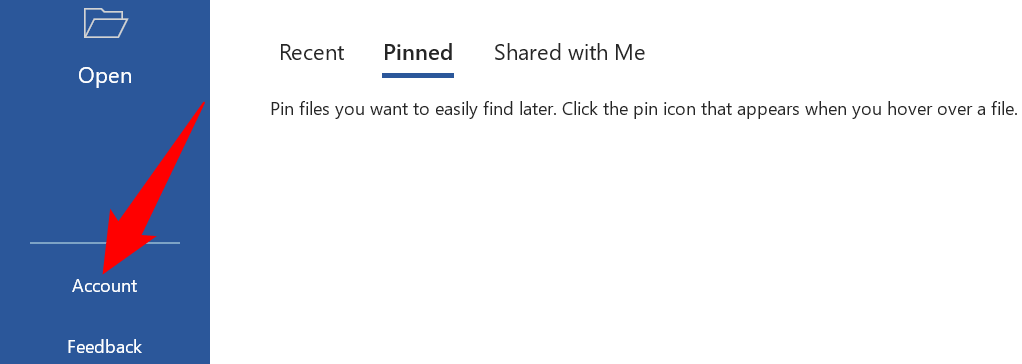
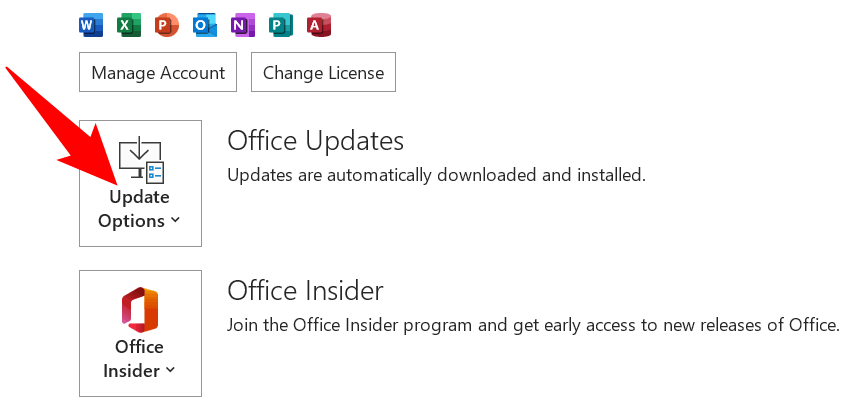
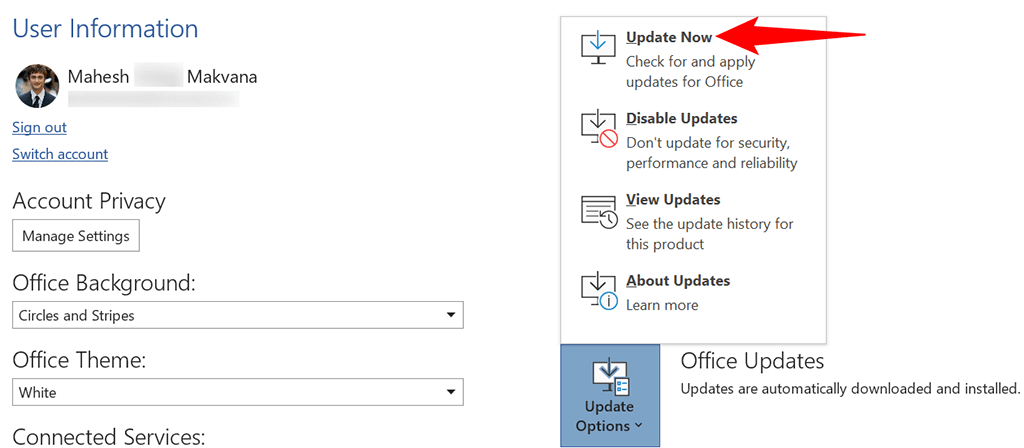
Déconnectez-vous, puis reconnectez-vous à vos applications Office
Lorsque vous rencontrez un problème lié à la licence avec vos applications Office, vos applications peuvent rencontrer des problèmes de connexion à votre compte associé pour récupérer vos données de licence. Cela se produit généralement en raison d'un problème mineur dans la connexion.
Pour résoudre ce problème, essayez de vous déconnecter des applications Office, puis de vous reconnecter. Cela établira une nouvelle connexion et devrait probablement résoudre votre problème. Conservez le nom d'utilisateur et le mot de passe de votre compte à portée de main, car vous aurez besoin de ces informations pour vous reconnecter à votre compte.
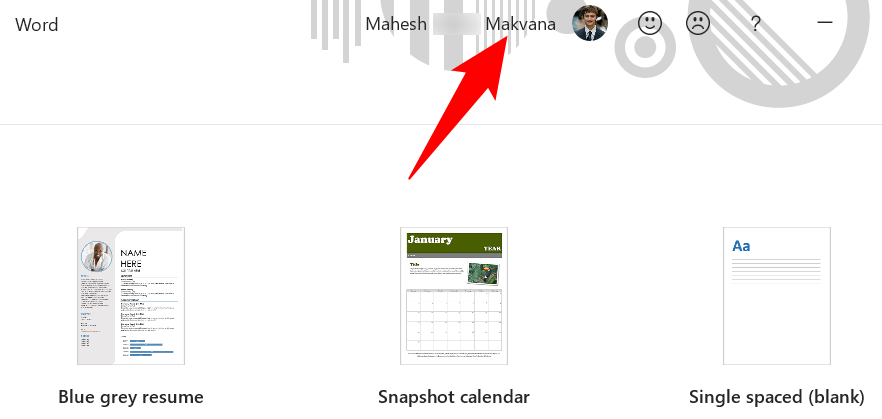
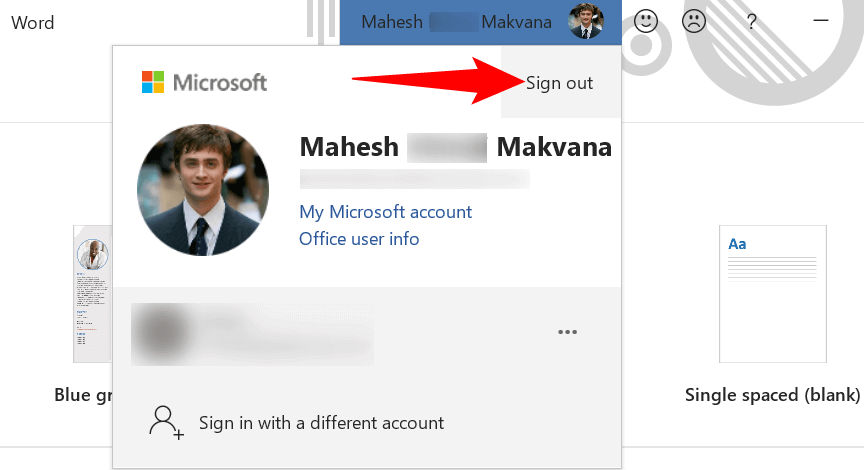
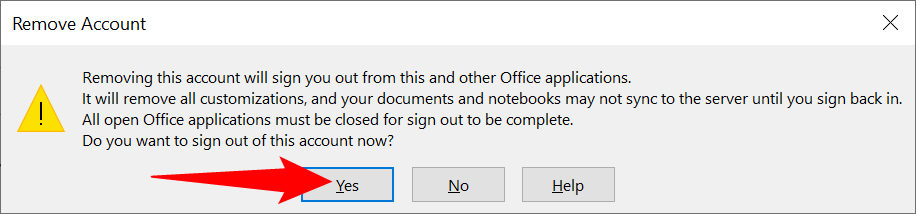
Réparez Microsoft Office pour résoudre l'erreur « Il y a un problème avec votre licence Office »
Comme d'autres applications, les applications Microsoft Office rencontrent également de temps à autre divers problèmes aléatoires. Une façon de résoudre ces problèmes consiste à utiliser votre Option de réparation du PC Windows. Cette option répare tous les problèmes avec toutes vos applications Office en quelques clics simples.
Pour démarrer le processus de réparation :
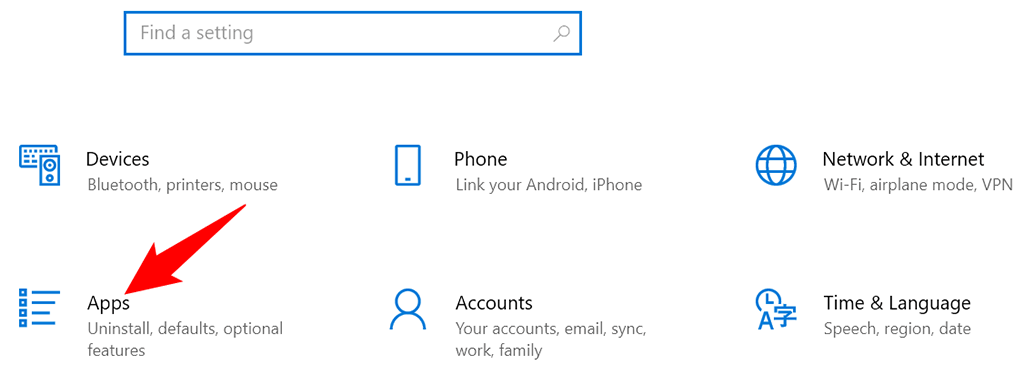
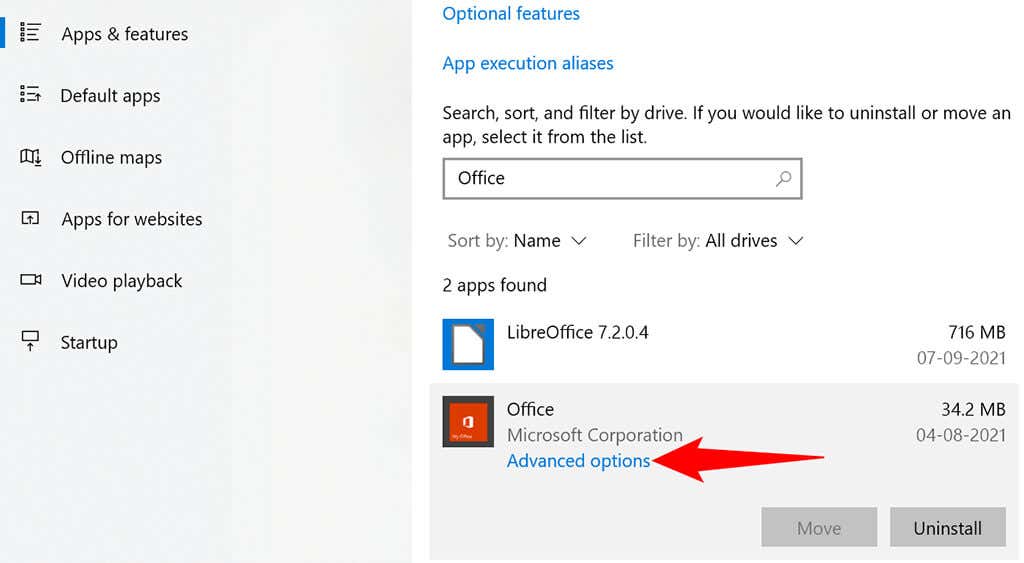
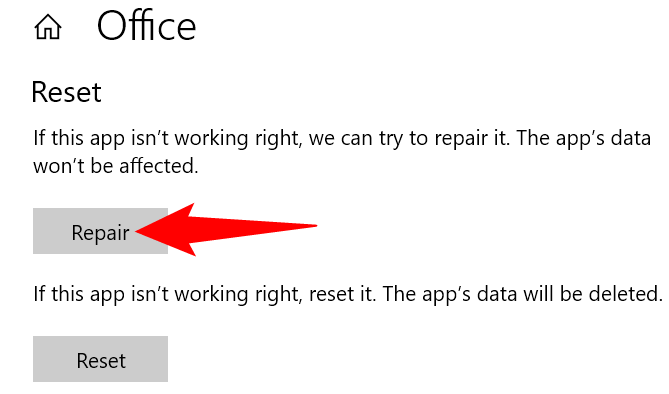
Changer de licence Microsoft Office
Si vous avez acheté plusieurs types de Licences de bureau avec votre seul compte Microsoft, assurez-vous d'utiliser la licence appropriée avec les applications Office sur votre PC. Une licence incorrecte peut entraîner l'affichage d'une erreur « Il y a un problème avec votre licence Office » dans vos applications.
Heureusement, Microsoft Office vous permet de passer à une licence différente depuis les applications. Voici comment procéder :
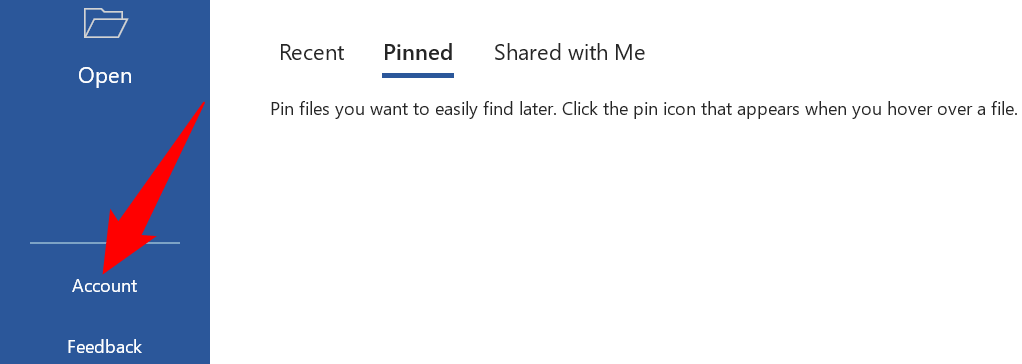
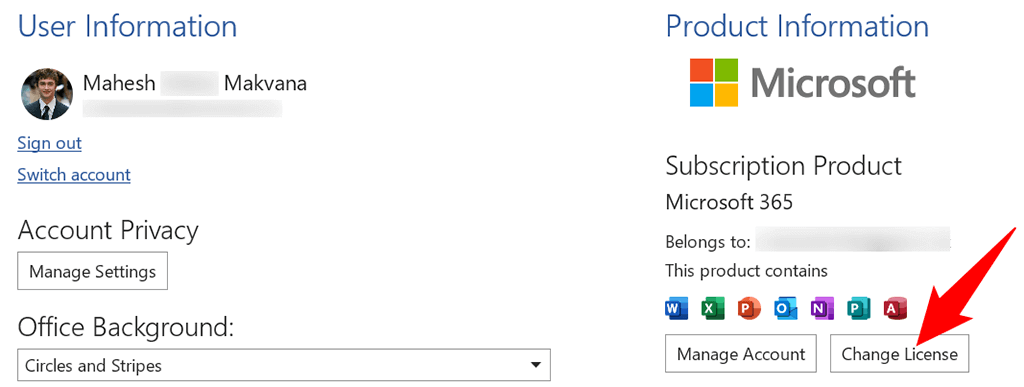
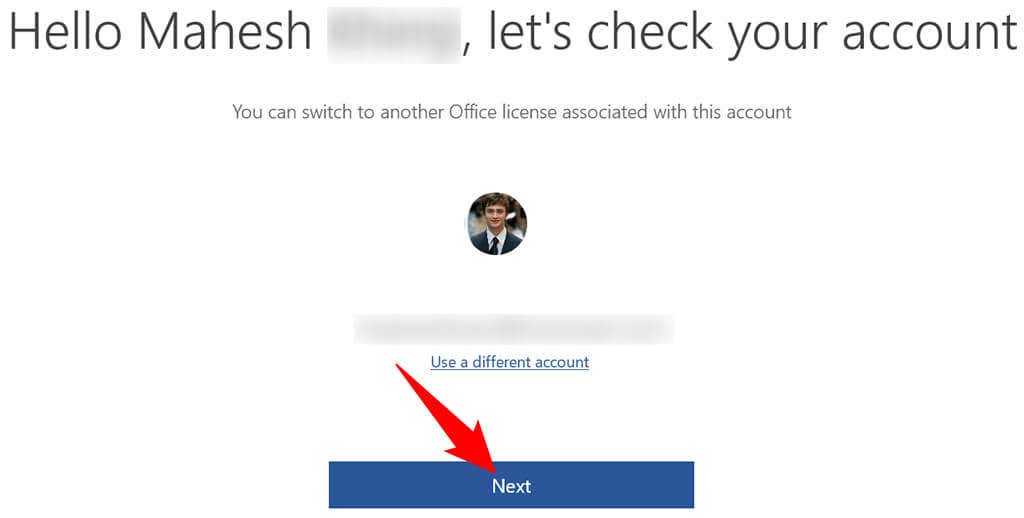
Si vous ne trouvez pas la licence attendue dans votre compte Microsoft, il se peut que vous ayez acheté cette licence depuis un autre compte. Dans ce cas, déconnectez-vous de votre compte dans vos applications Office, puis reconnectez-vous avec le compte auquel la licence est associée.
Il est facile de résoudre la plupart des problèmes de licence Office
La plupart des problèmes liés aux licences Office sont dus à des problèmes mineurs liés aux applications Office, à votre ordinateur ou à votre compte Microsoft. En suivant quelques solutions simples décrites ci-dessus, vous pouvez résoudre vos problèmes de licence et poursuivre votre travail avec Office.
.